Índice
A maioria dos computadores modernos com um sistema operativo Windows já inclui o Microsoft DirectX por predefinição. No entanto, pode haver casos em que transfira e instale manualmente o DirectX por si próprio. Estas razões podem ter erros do DirectX, como uma versão errada ou incompatível instalada no seu computador.
Embora, na maioria das vezes, alguns erros do DirectX possam ser corrigidos simplesmente reiniciando o computador, há alturas em que terá de fazer alguma resolução de problemas para o conseguir corrigir. Hoje, vamos discutir o DirectX e como pode actualizá-lo manualmente.
O que é o DirectX?
O DirectX é uma tecnologia de software que aloja uma biblioteca repleta de interfaces de programação de aplicações concebidas para fazer com que as aplicações multimédia sejam iniciadas e funcionem sem problemas. Algumas destas aplicações incluem jogos 3D, áudio, jogos em rede e muito mais. Outras aplicações que requerem o DirectX incluem aplicações de software gráfico como o Adobe Photoshop.
Um aspeto a ter em conta sobre o DirectX é que certas aplicações requerem a instalação de uma versão específica do DirectX ou da sua versão mais recente. Embora o DirectX já esteja incluído no Windows, isso não significa necessariamente que já esteja atualizado, pelo que terá de o fazer você mesmo.
Como atualizar o DirectX
Antes de começar a atualizar o DirectX no seu computador, deve saber qual a versão que tem atualmente no seu computador. Os sistemas operativos Windows permitem-lhe ver essa informação abrindo a Ferramenta de Diagnóstico do DirectX. Esta ferramenta permite-lhe ver informações importantes sobre os seus sistemas, tais como Informações do Sistema, Informações do Ecrã, Informações do Som e Informações de Entrada.
Aqui estão informações mais detalhadas sobre cada separador no DirectX:
- Separador Informações do sistema - Este separador mostra as informações gerais sobre o seu computador, incluindo o nome do computador, o sistema operativo, o fabricante do sistema, o modelo do sistema, a memória do processador e, mais importante, a versão do DirectX no seu computador.
- Separador Exibir informações - Neste separador, pode ver as informações sobre o seu adaptador gráfico e o monitor que está a utilizar. Mostra também a versão do controlador para o seu adaptador gráfico e quais as funcionalidades do DirectX que estão activadas.
- Separador Informações de som - Pode ver as informações sobre o hardware de som instalado no seu computador. Estes controladores são instalados com o seu hardware de som e os dispositivos de saída/altifalantes/auscultadores ligados ao seu sistema.
- Separador Sistema de entrada - No separador Entrada, verá os dispositivos de entrada atualmente ligados ao computador e os controladores que os acompanham.
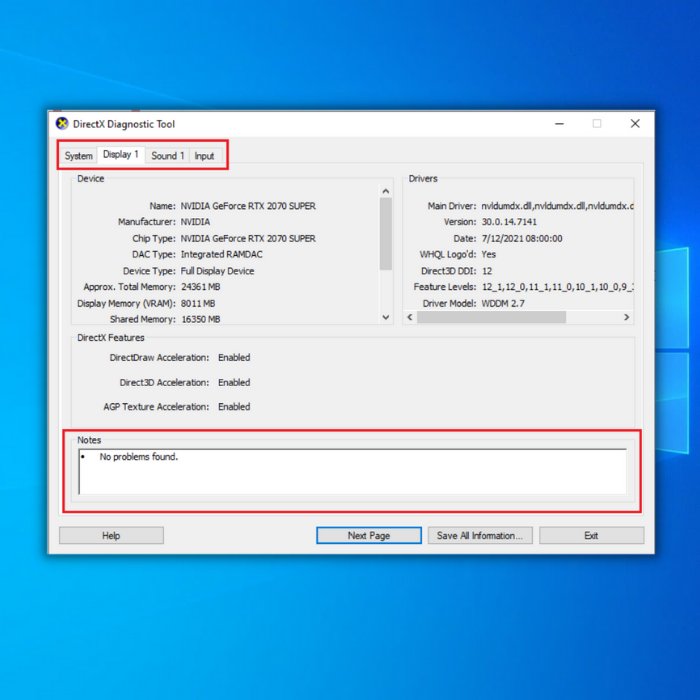
Poderá ver mais separadores na Ferramenta de Diagnóstico do DirectX, dependendo do seu sistema. Se encontrar um problema no seu sistema, apresentará uma mensagem de aviso na área "Notas" localizada na parte inferior da ferramenta.
- Ver também Guia - O Outlook não abre no Windows
Abrir a ferramenta de diagnóstico do DirectX
Eis os passos para iniciar a Ferramenta de diagnóstico DirectX:
- Mantenha premido o botão " Janelas " e " R " para abrir o comando da linha de execução. Digite " dxdiag " e prima " entrar " no seu teclado.
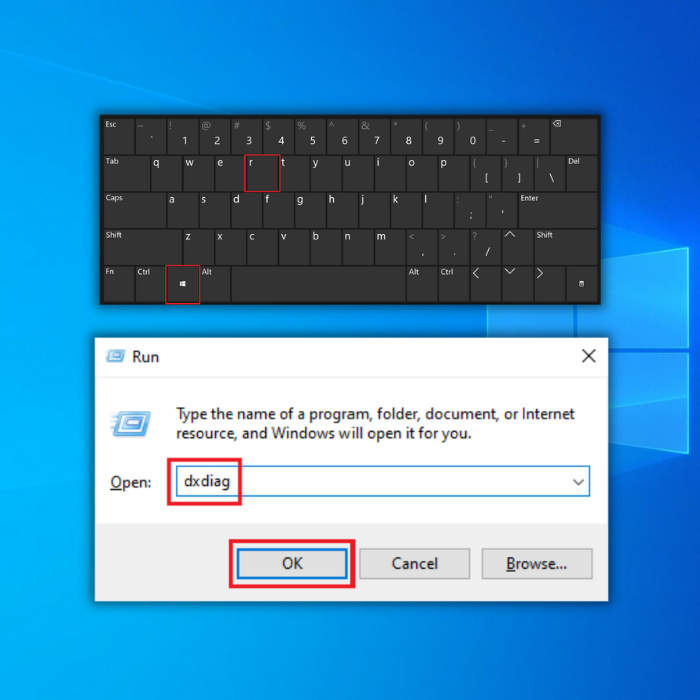
Atualizar o DirectX no seu computador
Existem duas formas de atualizar o DirectX num computador Windows. Iremos abordar todas elas, mas cabe-lhe a si decidir qual delas pretende seguir.
Primeiro método - Transferir o instalador Web mais recente do DirectX End-User Runtime
- Utilizando o seu navegador de Internet preferido, aceda ao sítio Web de transferência do DirectX da Microsoft, clicando aqui.
- Clique no botão " Descarregar "Este botão fornece-lhe a versão mais recente do DirectX.
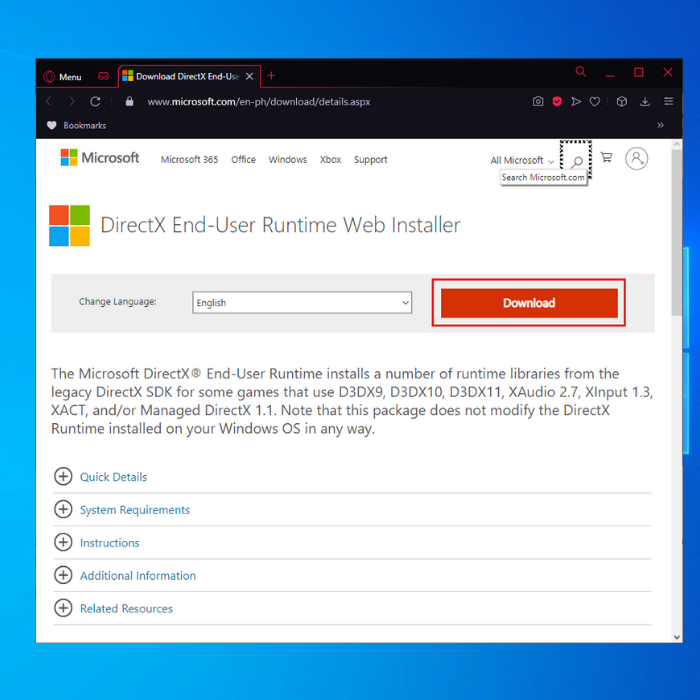
- Será então remetido para uma página de confirmação da transferência e aguardará que esta seja concluída.
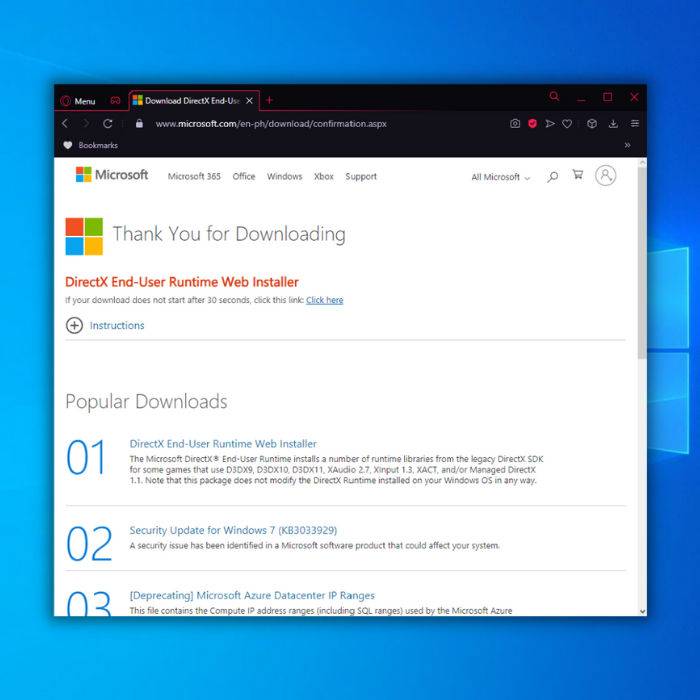
- Abra o Instalador de ficheiros e siga o assistente de instalação.
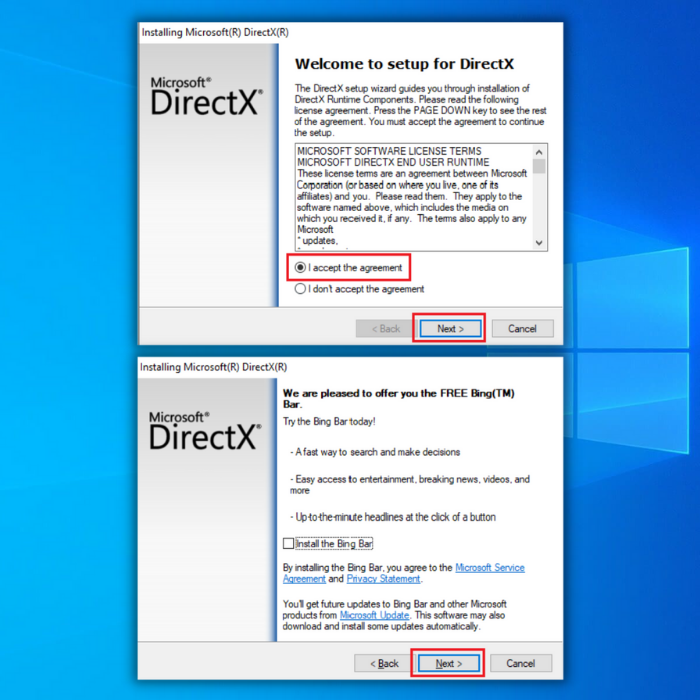
- Aguarde a conclusão da instalação e clique em " Acabamento ."
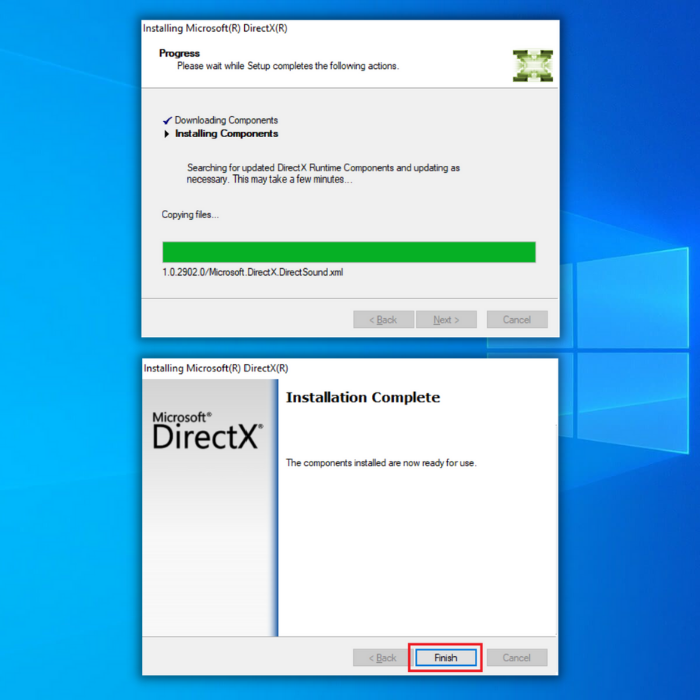
Segundo método - Executar a ferramenta de atualização do Windows
A Ferramenta de Atualização do Windows verificará se existem controladores desactualizados no seu computador e transferirá e instalará automaticamente a versão mais recente dos controladores, o que faz com que seja o método mais fácil de atualizar o DirectX num computador Windows.
- Prima o botão " Janelas " no seu teclado e prima " R " para abrir a linha de comando de execução, digite " atualização do controlo ," e prima entrar .
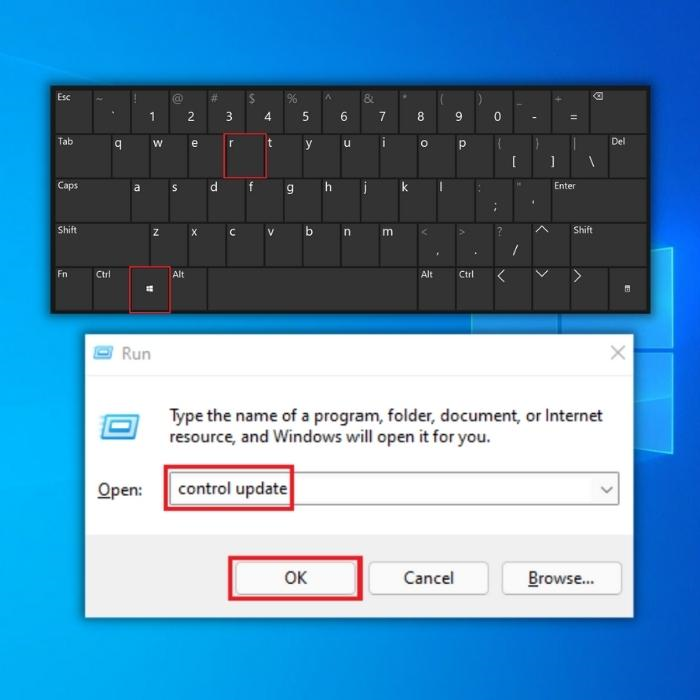
- Clique em " Verificar se há actualizações "Se não existirem actualizações disponíveis, deverá aparecer uma mensagem a dizer: " Está atualizado ."
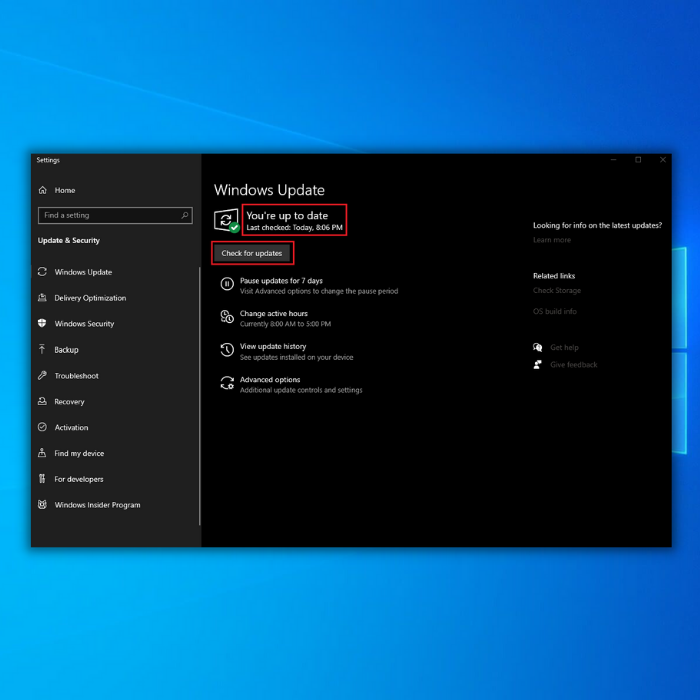
- Se a ferramenta Windows Update encontrar uma nova atualização, deixe-a instalar e aguarde a sua conclusão. Poderá ser necessário reiniciar o computador para a instalar.
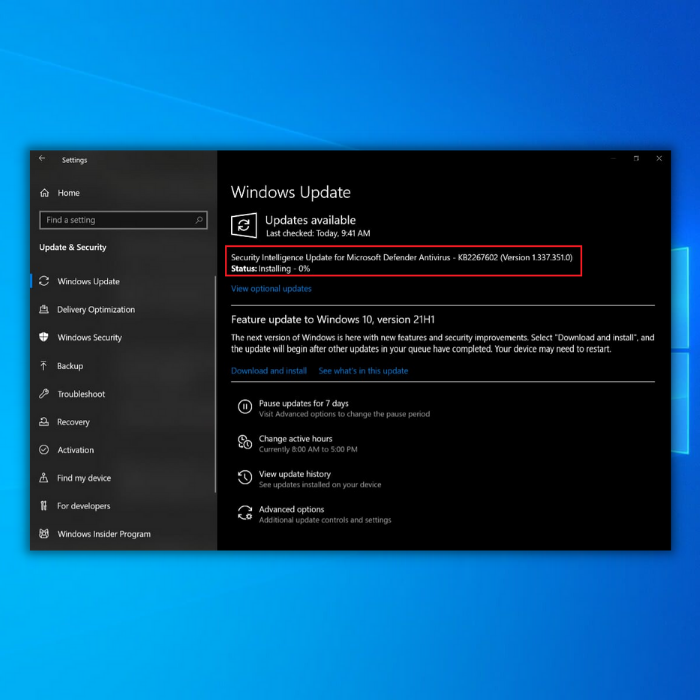
Resumo
A atualização do DirectX foi concebida para ser actualizada facilmente. Seguindo os passos que fornecemos, poderá ser capaz de corrigir quaisquer erros que possa encontrar na funcionalidade relacionada com o DirectX.

